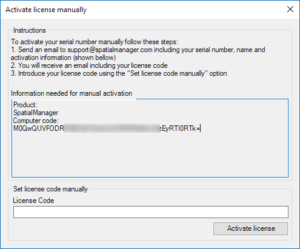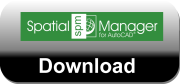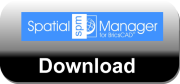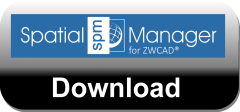Die Entwickler sind dabei, das Lizenzierungssystem des Spatial Managers zu erneuern. Obwohl das neue System erst in einigen Monaten vollständig verfügbar sein wird, gibt es bereits einige Änderungen am derzeitigen System. Bevor ich zur Netzlizenz komme, hier die momentanen Lizenz-Typen:
- Einzelplatzlizenz
- Volumenlizenz
- Netzlizenz
Unabhängig davon, welche Lizenz Sie verwenden wollen, muss diese vorher auf Ihrem CAD System installiert worden sein.
Testlizenz
Wenn Sie den Spatial Manager aus dem Internet laden, erhalten Sie zunächst eine Testlizenz. Diese ist 15 Tage lauffähig. Allerdings mit folgenden Einschränkungen:
- Beim Import und Export werden nur ca. 75% der gesamten Datenmenge verarbeitet.
- Ähnlich verhält es sich mit Höhenlinien und deren Beschriftung.
- In bestimmten Situationen wird eine Wasserzeichen eingeblendet. Z.B. bei der Arbeit mit Hintergrundkarten.
- Eine Reihe von Funktionen können nur max. 5 mal je Session aufgerufen werden.
Auf Anfrage stellen wir Ihnen auch eine voll funktionsfähige Testlizenz zur Verfügung.
Lizenz aktivieren
Üblicherweise sollte der Rechner zur Aktivierung online sein. Ist das gegeben, überprüft Spatial Manager den einzugebenden Code mit dem Server beim Hersteller. In manchen Situationen ist das nicht möglich. Für diesen Fall gibt es ein manuelles Verfahren. Darauf gehe ich weiter unten ein.
Online Aktivierung
 Die Lizenz wird durch einen Freischaltcode aktiviert. Dabei muss der Rechner online sein. Mit dem Befehl SPMOPTIONS werden die Spatial Manager Optionen aufgerufen. Neben diversen anderen Einstellungen finden Sie dort auch die Lizenzoptionen.
Die Lizenz wird durch einen Freischaltcode aktiviert. Dabei muss der Rechner online sein. Mit dem Befehl SPMOPTIONS werden die Spatial Manager Optionen aufgerufen. Neben diversen anderen Einstellungen finden Sie dort auch die Lizenzoptionen.
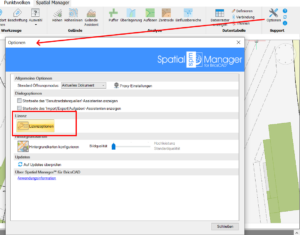 Neben anderen Einstellungen finden Sie hier auch einen Button Lizenzoptionen.
Neben anderen Einstellungen finden Sie hier auch einen Button Lizenzoptionen.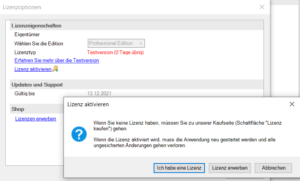 Besonders wichtig ist die Angabe „Gültig bis“ und der Link zu „Lizenz aktivieren“.
Besonders wichtig ist die Angabe „Gültig bis“ und der Link zu „Lizenz aktivieren“.
„Gültig bis“ zeigt an, bis zu welchem Zeitpunkt Ihre Lizenz durch ggf. verfügbare Updates aktualisiert werden kann. Wenn der Zeitraum abgelaufen ist, funktioniert die Applikation selbstverständlich immer noch. Allerdings können Sie den Spatial Manager erst wieder aktualisieren, wenn die Gültigkeit verlängert wurde.
Folgen Sie dem Link „Lizenz aktivieren“, dann werden Sie im nächsten Fenster gefragt, ob Sie eine Lizenz haben. Dieser Button ist zu betätigen, um schlussendlich den Aktivierungs-Code einzugeben. Außerdem wird dort auch nach einem Namen gefragt. Geben Sie hier einfach Ihren Namen oder auch den der Firma ein. Dieses Feld ist rein informativ.
Wenn Sie den Code abgeschickt haben, erfolgt eine Prüfung auf dem Server des Herstellers. Ist alles okay, dann erscheint die Meldung „Lizenz aktiviert“.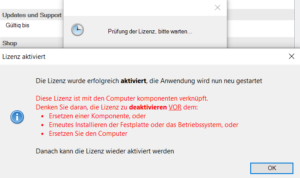 Keine Sorge, trotz roter Schrift ist alles gut gegangen. Die Hervorhebung erinnert nur daran, dass vor bestimmten Aktionen am Rechner die Lizenz deaktiviert werden sollte.
Keine Sorge, trotz roter Schrift ist alles gut gegangen. Die Hervorhebung erinnert nur daran, dass vor bestimmten Aktionen am Rechner die Lizenz deaktiviert werden sollte.
Manuelle Lizenzaktivierung
Unter bestimmten Umständen (keine Internetverbindung, Lizenzserver gestoppt usw.) kann es vorkommen, dass die automatische Aktivierung einer Lizenz nicht erfolgreich abgeschlossen wird. Dann erhalten Sie ein Warnfenster mit den erforderlichen Schritten zur manuellen Aktivierung.
Das Fenster beinhaltet einen Computer Code. Dieser ist per Mail an support@spatialmanager.com zu senden. Also an den Hersteller. Der schickt Ihnen dann einen Lizenz Code zurück. Bitte haben Sie Verständnis dafür, dass das etwas dauern kann. Immerhin handelt es sich hier um ein rein manuelles Verfahren.
Lizenz transferieren oder deaktivieren
In einigen Situationen muss oder möchte man die Lizenz wieder deaktivieren. Natürlich ohne das Nutzungsrecht zu verlieren. Dazu zählen folgende Szenarien:
- Der Spatial Manager soll auf einem anderen Rechner eingesetzt werden.
- Das Betriebssystem soll ein Update erfahren.
- Die Hardware des PC soll modifiziert werden.
- BricsCAD (AutoCAD / ZWCAD / GstarCAD) soll auf dem Rechner deinstalliert werden.
In solchen Fällen ist es sehr ratsam, vorher die Lizenz zu deaktivieren.
Genau wie im Fall der Aktivierung führt der Weg auch hier wieder über die Spatial Manager Optionen.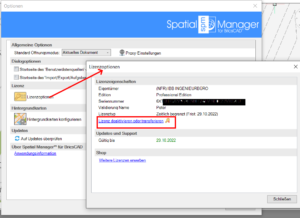 In den Lizenoptionen sehen Sie unter anderem Ihre Seriennummer (Freischaltcode) und die Gültigkeit des Supports.
In den Lizenoptionen sehen Sie unter anderem Ihre Seriennummer (Freischaltcode) und die Gültigkeit des Supports.
Vor allem aber finden Sie den Link „Lizenz deaktivieren oder transferieren“. Genau dem folgen Sie, um Ihre Lizenz auf dem Rechner ausser Betrieb zu setzen.
Wenn Sie die Lizenz deaktivieren, bleibt die Installation Ihrer Spatial Manager Applikaton auf dem Rechner natürlich erhalten. Erst wenn Sie diese deinstallieren, wird auch die Software selbst vom PC entfernt.
Spatial Manager Lizenz-Typen
Wie oben erwähnt, ist die Applikation in jedem Fall lokal auf dem CAD System zu installieren. Somit gibt es auch keine funktionalen Differenzen zwischen Einzelplatz-, Volumen- und Netzlizenz. Hier die Besonderheiten der jeweiligen Lizenzen:
- Einzelplatzlizenz:
- Für die Einzelplatzlizenz gibt es genau einen Code, der auf genau einem Arbeitsplatz aktiviert wird.
- Während der Aktivierung kommuniziert das Programm mit dem Server des Herstellers. Dabei wird geprüft, ob der eingegebene Freischaltcode korrekt ist und ob er nicht schon woanders verwendet wurde.
- Volumenlizenz (multi-activation standalone licenses):
- Hier gibt es genau einen Code für mehrere Arbeitsplätze.
- Auch hierbei wird dieser Code einmalig im Rahmen der Aktivierung überprüft. Allerdings kann eine Freischaltung auf mehreren Arbeitsplätzen erfolgen. Und zwar auf genauso vielen PC’s, wie Lizenzen erworben wurden.
- Volumenlizenzen sind vor allem dafür gedacht, die Systemadministration und die Installation der Applikation zu erleichtern.
Die vorgenannten Lizenz-Typen greifen also nur während der Aktiovierung auf den Server zu. Anders die Netzlizenz.
- Netzlizenz (Netzwerk-Internet-Lizenzierung, kurz NIL):
- Dabei handelt es sich um Netzwerklizenzen, deren verfügbare Plätze über einen Internet-Server geprüft werden.
- Wie bei der Volumenlizenz, gibt es hier genau einen Code für mehrere Arbeitsplätze.
- Sie funktionieren wie jede andere Netzwerklizenz mit dem Vorteil, dass kein lokaler Lizenzserver installiert, verwaltet, aktualisiert usw. werden muss.
- Mit dem Nachteil, dass die Internetverbindung verfügbar sein muss, wenn die Anwendung ausgeführt wird.
- Das minimale Startpaket beträgt 5 Plätze, die jederzeit erweitert werden können. Das heißt, es ist nicht möglich, zunächst 1 Netzwerklizenz zu erwerben, aber es ist möglich, 1 (oder mehr) zusätzliche Netzwerklizenz(en) (gleiche Seriennummer) zu erwerben, wenn ein Benutzer bereits 5 oder mehr hat und 1 oder mehr Sitz(e) erweitern muss.
Abschließend noch der Hinweis, dass ein Lizenzmanager in Vorbereitung ist, welcher auf dem Server bbeim Kunden installiert werden kann.
Sobald verfügbar, werden wir Sie an dieser Stelle ausführlich informieren.
Spatial Manager Download
Laden Sie einfach eine Testversion herunter. Oder Sie aktualisieren Ihre vorhanden Version. Bitte achten Sie beim Download der Testversion auf das CAD System.